La dirección de red del router en cascada debe ser una subred del lado WAN (Guía sencilla para routers en cascada)
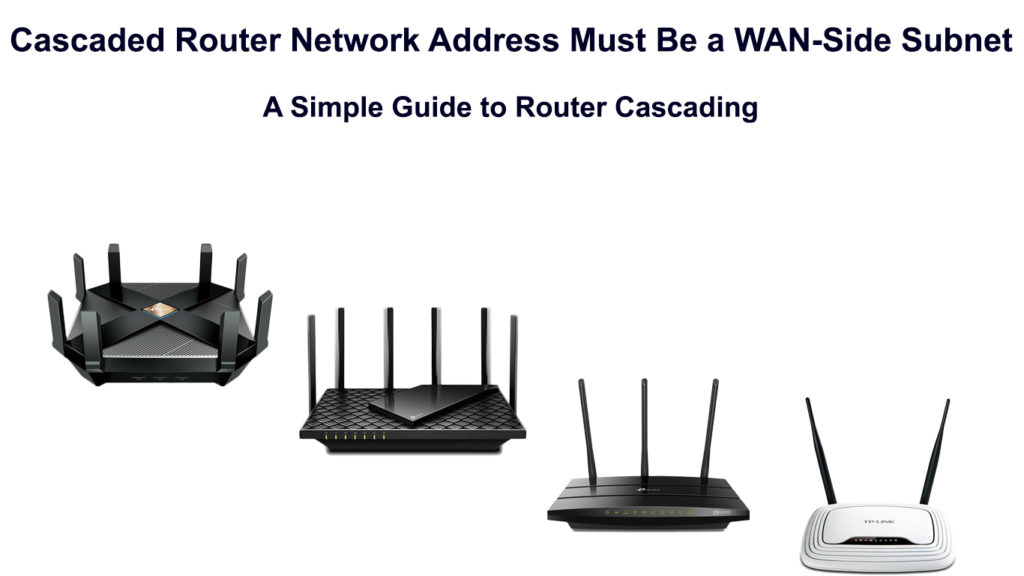
Tabla de contenido
Hoy en día, Internet es un accesorio básico en muchos hogares. Con cada vez más gente trabajando a distancia, es esencial disponer de una conexión fiable a Internet. Por eso, la gente puede conectar dos routers mediante un cable Ethernet para ampliar la cobertura de Internet en sus casas. Este concepto se conoce popularmente como routers en cascada.
Sin embargo, esto no significa conectar los routers, y ya está. Para conectar con éxito dos routers , tienes que actualizar los ajustes de configuración para una conexión de trabajo. Sigue leyendo como nos fijamos en los routers en cascada y por qué la dirección IP del router en cascada debe ser una subred del lado WAN.
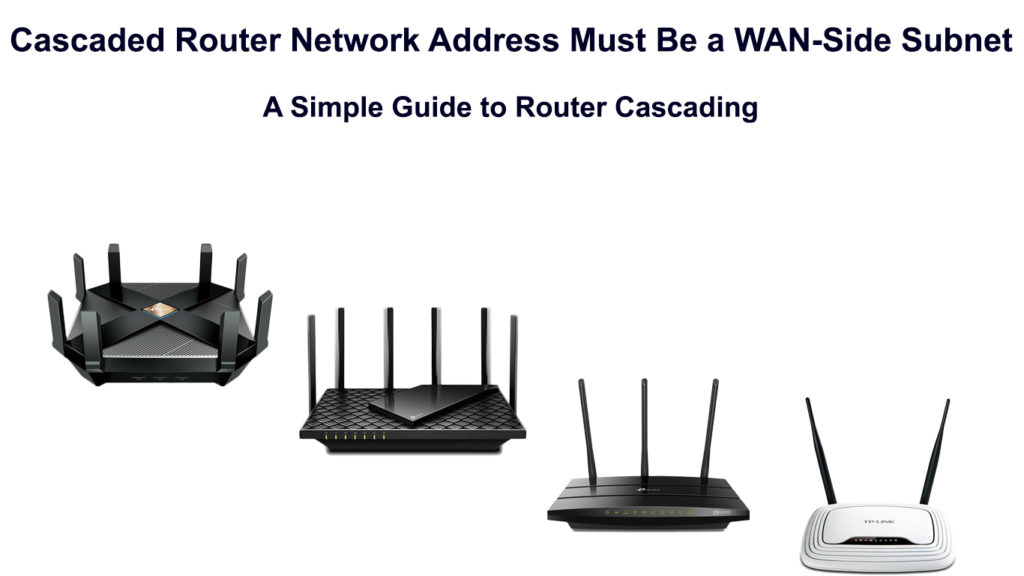
¿Qué son los routers en cascada?
La conexión en cascada consiste en conectar dos routers mediante un cable Ethernet. Por lo tanto, la conexión en cascada consiste en conectar un router primario a una puerta de enlace/módem. A continuación, el router primario se conecta al router secundario.
Los routers en cascada son el equivalente a los routers puente, con la diferencia de que los primeros utilizan una conexión inalámbrica y los segundos una conexión por cable.
La conexión en cascada de los routers puede hacerse de dos maneras: LAN a LAN y LAN a WAN
LAN a LAN
En este tipo de conexión en cascada, los dos routers se conectan a través de sus puertos LAN. En concreto, un cable Ethernet va del puerto LAN del router primario al puerto LAN del router secundario.

Una red de área local (LAN) implica una conexión dentro de un área geográfica local. Por lo tanto, una conexión LAN puede conectar ordenadores dentro de escuelas, hospitales u organizaciones empresariales.
Una cascada LAN-to-LAN omite algunas de las funciones del router secundario, por lo que funciona únicamente como puente entre los dispositivos conectados y el router primario.
Algunas de las funciones que esta conexión elude son la traducción de direcciones de red ( NAT ), el cortafuegos y sus capacidades generales de enrutamiento.
Las funciones que no se desactivan con una conexión de este tipo son el protocolo de configuración dinámica de host ( DHCP ) y el protocolo de dispositivo de puerta de enlace a Internet (IGDP).
En particular, el router primario asume todas las funciones que no realiza el secundario.
Para que esta conexión funcione, tienes que desactivar la configuración DHCP del router secundario para asegurarte de que éste actúa como punto de acceso y no como router.
Cómo conectar en cascada una LAN con otra
Asignar los routers
El paso inicial es decidir qué router será el principal y cuál será el secundario. Es aconsejable utilizar el router más avanzado o más nuevo como router principal. Un router más capaz como router principal te garantizará disfrutar de todas sus capacidades, incluida una mayor velocidad.
Una vez asignados los routers, desconecta todos los dispositivos de los routers para poder liberar algunas direcciones IP y facilitar una configuración más rápida.
De paso, anota también la dirección IP del router primario. Si no sabes cómo hacerlo, el proceso se explica detalladamente a continuación.
Acceda a la página de configuración del router secundario
Asegúrate de conectar un ordenador o portátil al router secundario, preferiblemente mediante un cable Ethernet. A continuación, introduce la dirección IP del segundo router en la barra de direcciones de tu navegador preferido.
Al acceder a la página de administración , asegúrese de que los routers secundario y primario no están conectados.
Si no conoces la dirección IP del router secundario, suele estar en una etiqueta en la parte trasera o inferior del router.
Alternativamente, pulse Windows + R en su sistema operativo Windows, escriba CMD en el cuadro de texto y pulse Intro. A continuación, en la ventana de símbolo del sistema, escriba ipconfig y pulsa intro.
Su dirección IP será el número que aparece junto al icono Puerta de enlace predeterminada.

Para encontrar la dirección IP de tu router en Mac, abre la carpeta de aplicaciones y haz doble clic en Utilidades.
A continuación, inicie la aplicación Terminal e introduzca netstat -nr .
La dirección IP estará junto a " Por defecto".

Una vez que tengas la dirección IP, introdúcela en la barra de búsqueda de tu navegador preferido y pulsa Intro. Cuando te pida el nombre de usuario y la contraseña de administrador , introdúcelos y estarás en la página de administración del router.
Si no conoces la contraseña y el nombre de usuario de administrador, busca en Google la marca de tu router seguida del nombre de usuario y la contraseña. Por ejemplo, puede buscar el nombre de usuario y la contraseña predeterminados de NETGEAR Nighthawk.
Cambiar la dirección IP del router secundario
Localiza la dirección IP local del router secundario, generalmente en ajustes básicos de configuración.
Si los routers primario y secundario comparten una dirección IP, cambie el cuarto grupo de dígitos.

Por ejemplo, si la dirección IP del router primario es 192.168.1.1 , cambie la dirección IP del router secundario a 192.168.1.2 .
Puede utilizar cualquier número del 1 al 254; sin embargo, asegúrese de que el número que elige es superior al del router primario.
Un número mayor aseguraría que los routers están fuera del rango de IP de los demás, por lo que habría menos posibilidades de conflictos de IP.
Desactivar la configuración DHCP en el router secundario
Localice la configuración DHCP en el router secundario y desactívela.
El propósito de DHCP es asignar direcciones IP a los dispositivos. Pero esta función sólo será gestionada por el router primario. Recuerda - el router secundario en esta configuración es sólo un punto de acceso.
Podrías dejar activada la configuración DHCP en el router secundario; sin embargo, eso podría causar problemas. Ambos routers podrían asignar la misma dirección IP a diferentes dispositivos simultáneamente, causando un conflicto de direcciones IP, lo que dificultaría la conectividad.
Recuerde guardar los ajustes para que puedan ser operativos.

Conecte el cable Ethernet al router primario
El último paso es desconectar el cable ethernet del ordenador y conéctalo al puerto LAN del router primario .
Ver también: Llamadas Wi-Fi inalámbricas H2o (Guía sencilla)Por lo tanto, asegúrese de que el router primario tiene un cable que va desde su puerto LAN al puerto LAN del router secundario Ahora ambos routers deberían poder compartir una conexión y proporcionar acceso a Internet.
En el tipo de configuración anterior, podrías nombrar el SSID inalámbrico del router secundario igual que el nombre de red del router primario.
LAN a WAN
En este tipo de conexión, el puerto LAN del router primario se conecta al puerto WAN del router secundario.

Una conexión de red de área extensa (WAN) es una combinación de diferentes redes LAN, lo que permite compartir información en una zona geográfica más amplia.
Ver también: ¿Tiene IHOP Wi-Fi?Las empresas de telecomunicaciones suelen proporcionar redes de área extensa. Una cascada de LAN a WAN le permitiría disponer de una nueva red independiente de la ya existente.
Una cascada de WAN a LAN garantiza que ambos routers mantengan sus capacidades de enrutamiento.
Por lo tanto, los dos routers funcionarán por separado, aunque compartirán una conexión. Tendrás dos emisiones de red independientes en tu entorno doméstico o empresarial.
Cómo conectar en cascada una LAN a una WAN
Anote la dirección IP del router primario
El paso inicial es anotar la dirección IP del router primario . De esta forma, podremos compararla fácilmente con la IP del router secundario para ver si son similares.
Si ambos routers comparten una dirección IP, cambie el tercer grupo de números de la dirección IP del router secundario.
Por ejemplo, si ambos comparten 192.168.0.1 , cambia la IP del router secundario a 192.168.2.1 .
Activar DHCP
La configuración DHCP siempre se activa automáticamente en la mayoría de los routers. Por lo tanto, su tarea sería confirmar que la configuración DHCP de su router está activada.
Conectar LAN a WAN
El último paso es conectar el cable ethernet desde el puerto LAN del router primario al puerto WAN del router secundario.
Podrías considerar reiniciar tus dispositivos para asegurarte de que la conexión funciona como deseas.
Asegúrese siempre de hacer clic en Guardar siempre que cambie la configuración de su router antes de continuar con los pasos siguientes.
Direcciones IP
Para entender adecuadamente qué es una subred y por qué el lado WAN del router en cascada debe ser una subred, primero necesitamos un poco de información sobre las direcciones IP.
Una dirección de Protocolo de Internet (IP) es una cadena de caracteres numéricos que identifica dispositivos en una red informática. Utiliza el Protocolo de Internet para identificar dichos dispositivos.
Por lo tanto, una dirección IP garantiza que la información enviada desde un ordenador o red concretos llegue a su destino. Además, la dirección garantiza que el dispositivo que responde sepa exactamente dónde enviar la información requerida.
La red interpreta las direcciones IP de dígitos binarios (bits) a números decimales más familiares y fáciles de entender.
Las direcciones IP contienen números del 0 al 255 porque inicialmente tenían un límite de 32 bits, lo que significa que la combinación posible de direcciones IP era de aproximadamente 4.000 millones (2 8 ), algo que parecía difícil de alcanzar en los primeros días de la conectividad a Internet.

Ejemplo de dirección IP
Las direcciones IP se dividen en dos grupos: direcciones IP públicas y privadas.

Una IP pública conecta tus dispositivos al lado WAN de Internet, mientras que una IP privada facilita las conexiones del lado LAN.
La subdivisión garantiza la conservación de las direcciones IP disponibles y mejora la seguridad de su dispositivo en Internet.
¿Qué es una subred?
Esencialmente, una subred es una red dentro de otra red (subred). Por lo tanto, una subred es la división de una dirección IP para que la información no tenga que recorrer canales innecesariamente largos para llegar a su destino.
Canales largos innecesarios, en este caso, significa utilizar una nueva dirección IP cuando la conexión puede utilizar la dirección disponible para lograr los resultados previstos.
En concreto, una subred permite a los dispositivos compartir una conexión a Internet sin problemas.
Por lo tanto, una subred del lado WAN garantizaría que tus routers en cascada compartieran una conexión sin que el router secundario necesitara una nueva dirección IP pública. En su lugar, reenviaría todas las IP de la WAN al router primario, que a su vez las reenviaría a la pasarela.
Una subred utiliza entonces una máscara de subred para identificar partes de una dirección IP, ya que las direcciones IP contienen información que identifica el dispositivo y la red.
Por consiguiente, la máscara de subred de 32 bits establece todos los bits de host en ceros y los bits de red en unos. A continuación, cuando los paquetes de datos llegan a la pasarela y se envían al router primario, éste utiliza una máscara de subred para determinar el destino de los paquetes de datos.
Precisamente, una máscara de subred entrega datos a la subred responsable de manejar esos datos específicos procedentes de la pasarela.
Por lo tanto, cuando se conectan routers en cascada, el lado WAN debe ser una subred para permitir que los paquetes de datos lleguen a sus destinos específicos.
Además, una subred en el lado WAN garantizaría que no haya conflictos de direcciones IP, una situación que podría causar problemas de conectividad y, en el peor de los casos, obstaculizar el acceso a Internet.
Conclusión
La información anterior debería ayudarte a ampliar la cobertura de Internet en tu casa u oficina. El proceso de conexión en cascada es beneficioso para las personas con routers antiguos que no saben qué hacer con ellos.
Además, si no desea pasar por el proceso de conexión en cascada, considere la posibilidad de adquirir extensores, conmutadores o puntos de acceso Wi-Fi. Estos dispositivos mejorarán el alcance de su red y son más fáciles de configurar que los routers en cascada.

